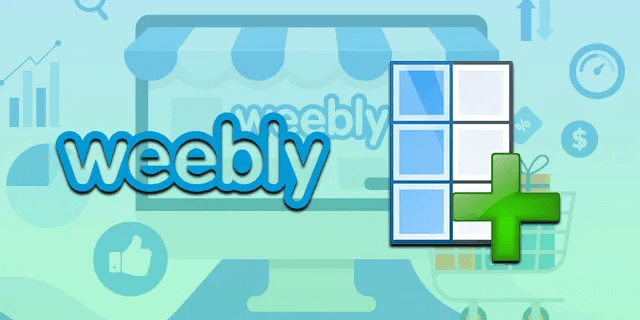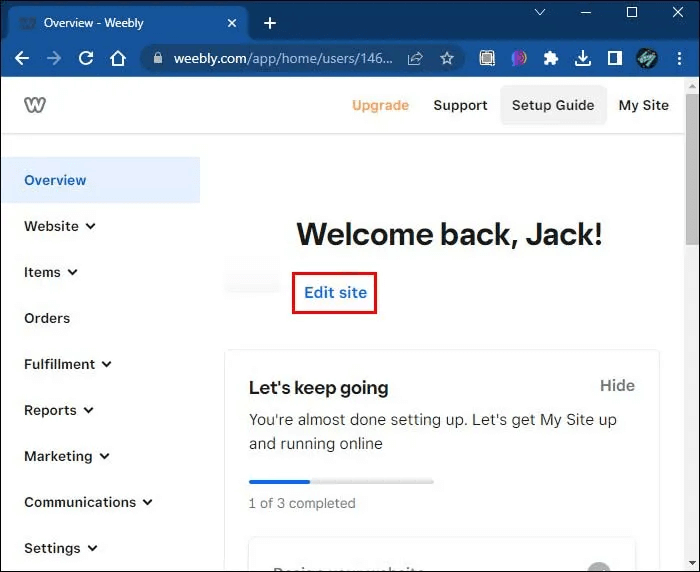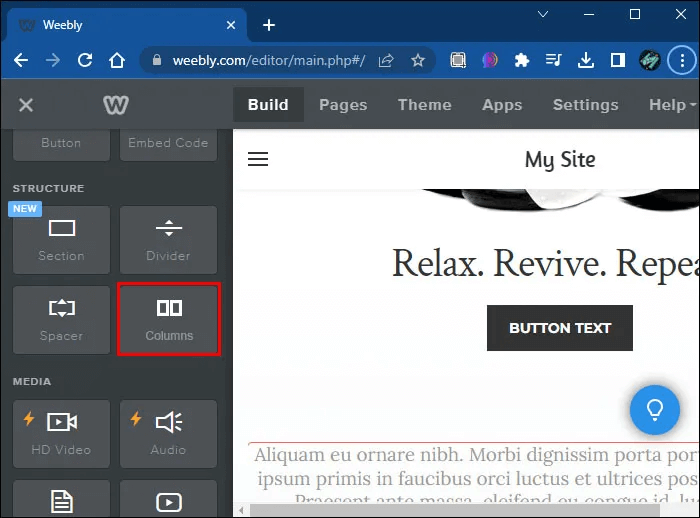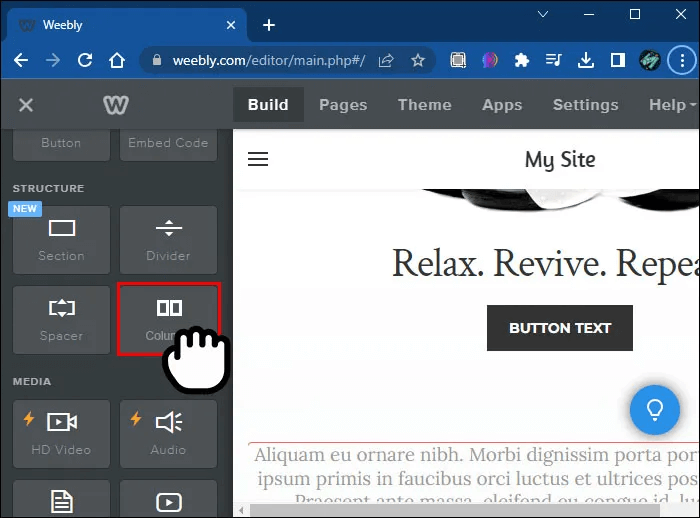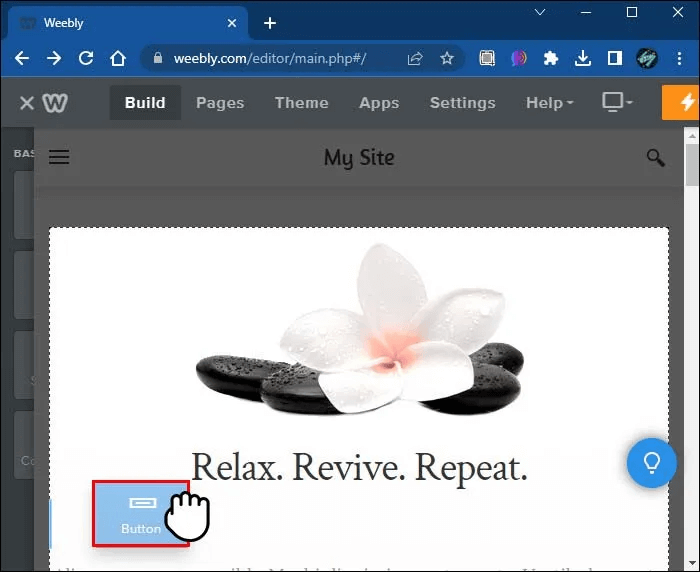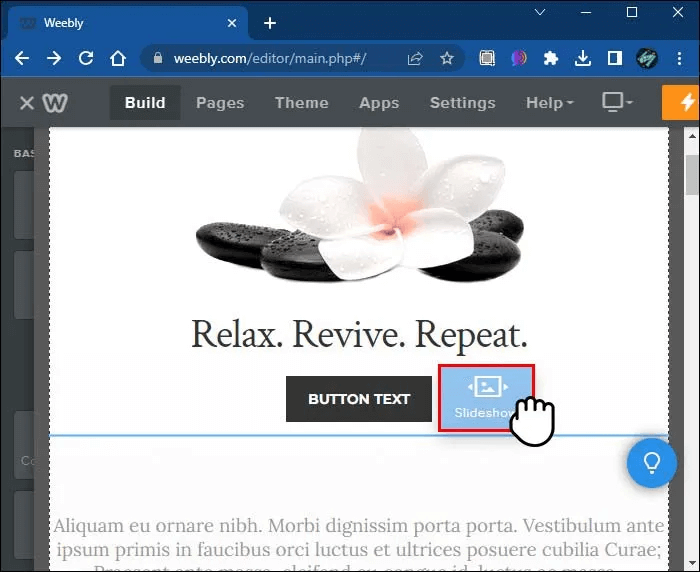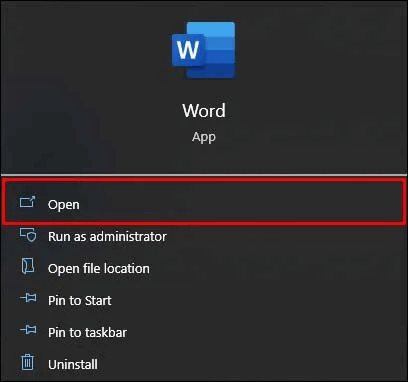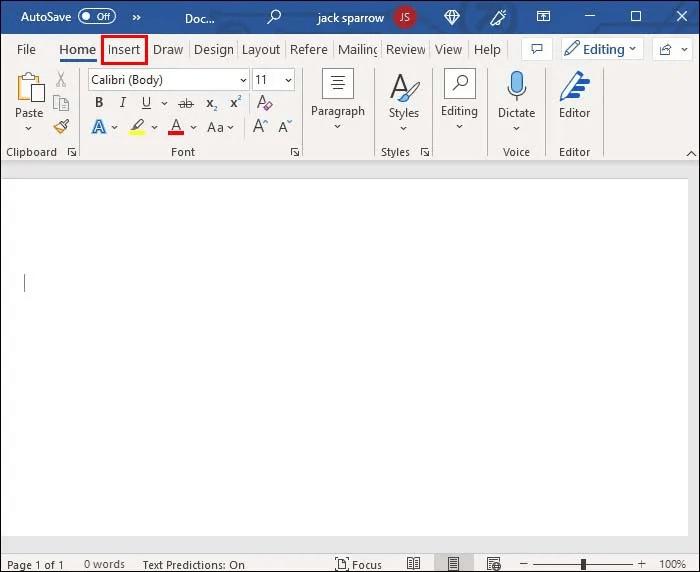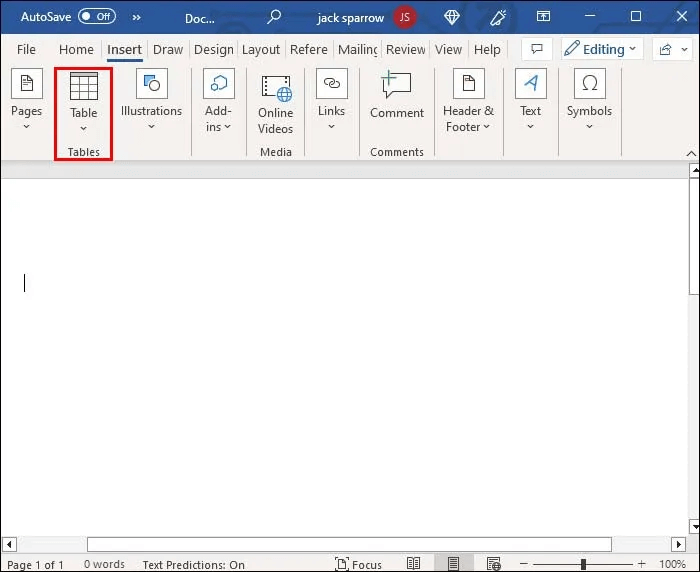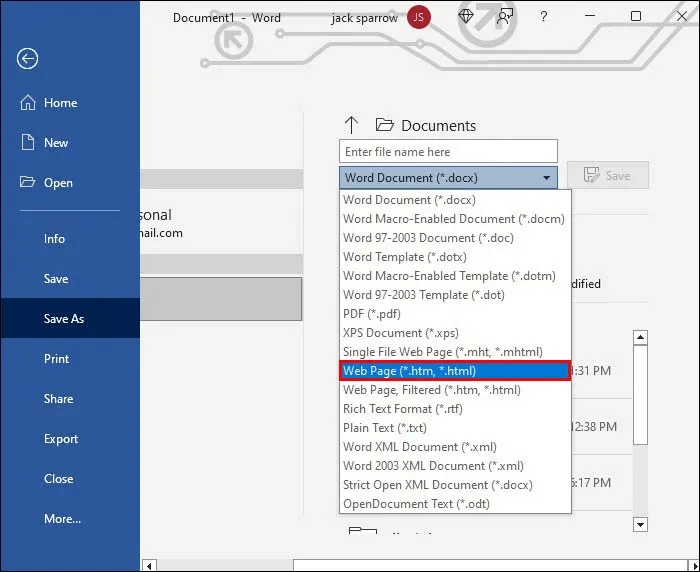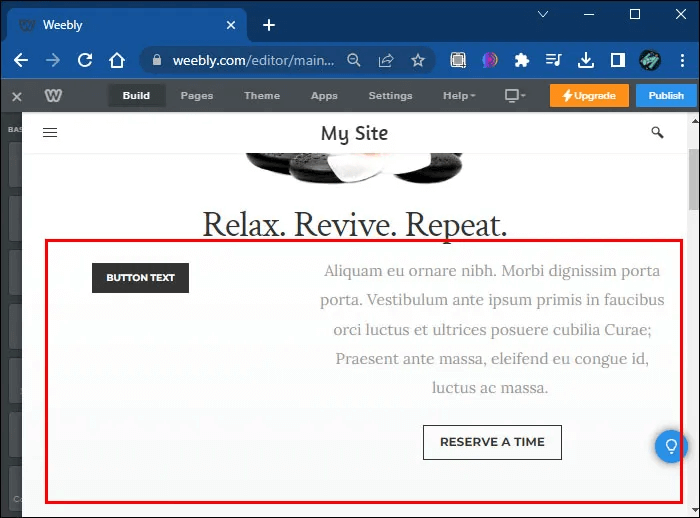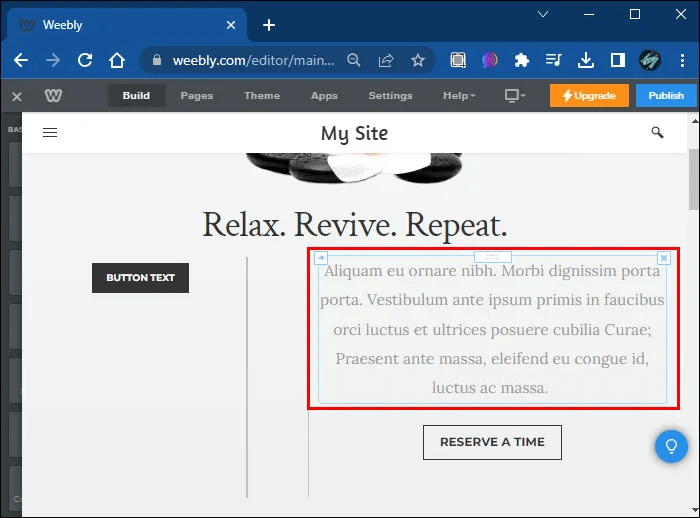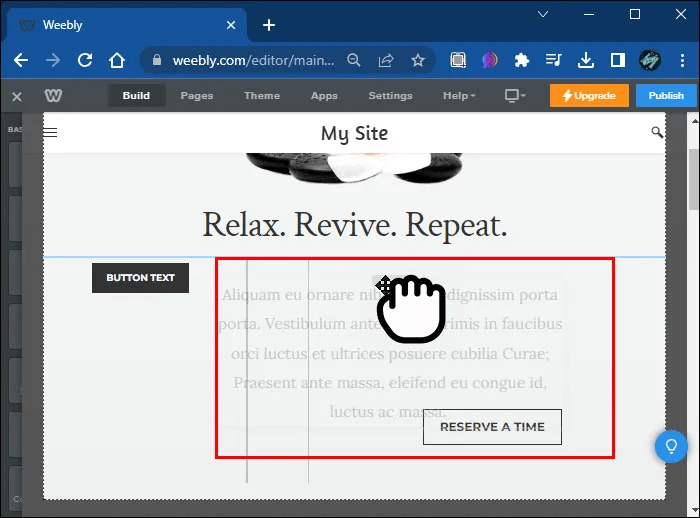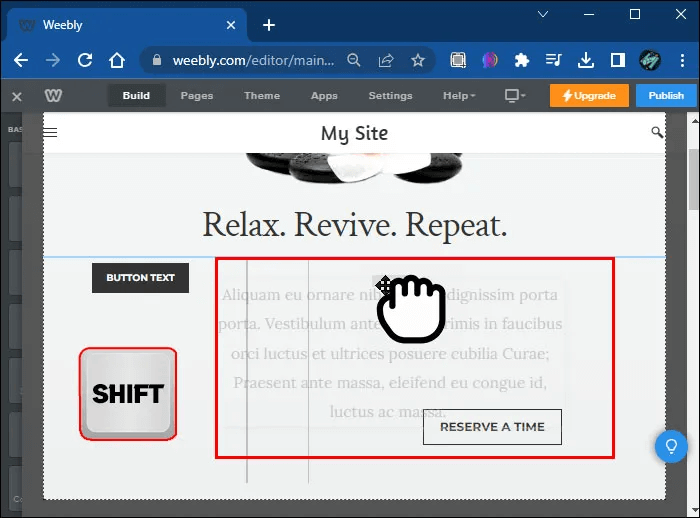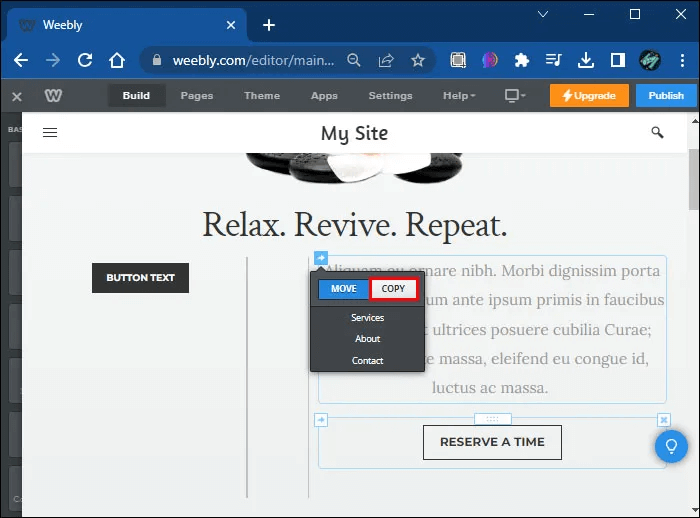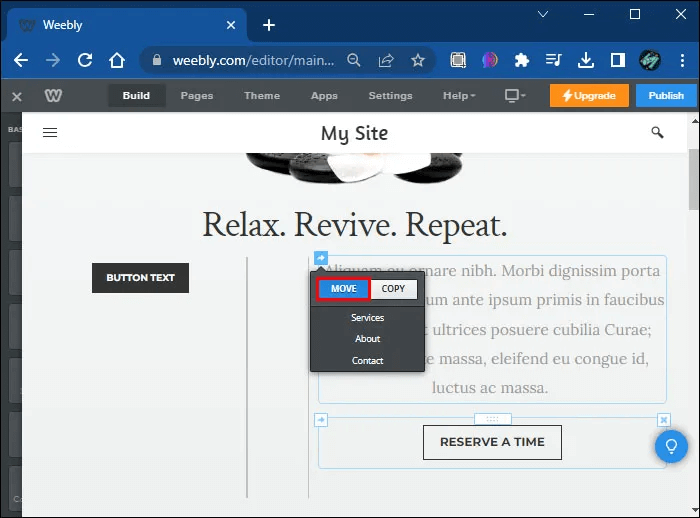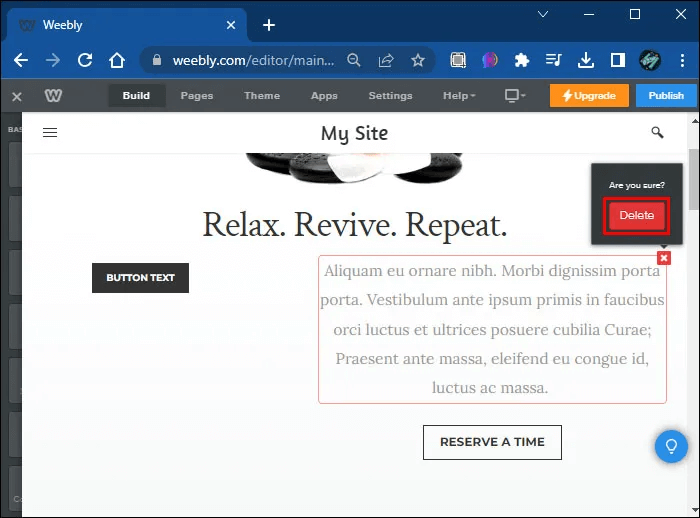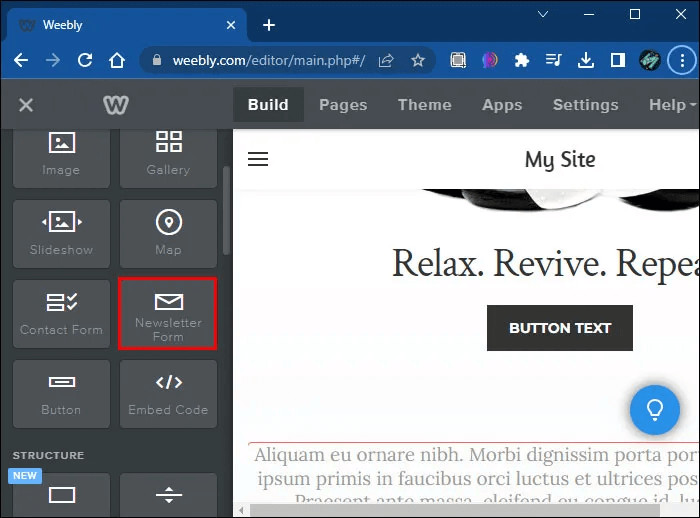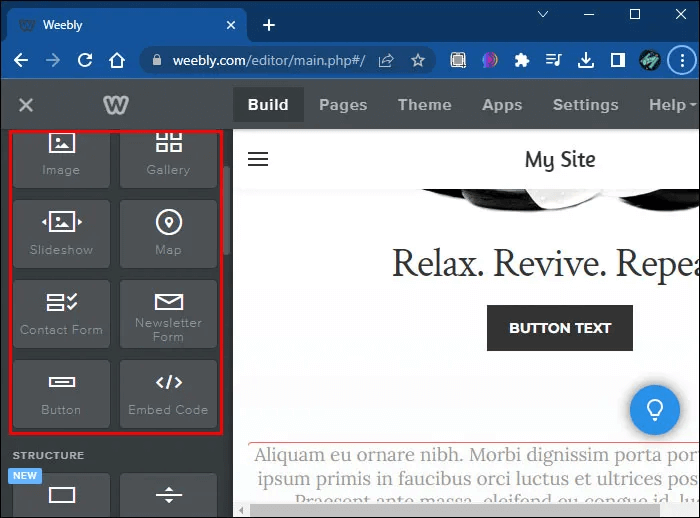So fügen Sie Spalten in Weebly hinzu
Viele Unternehmer nutzen es gerne Weebly aufgrund der vielen Tools und Dienste, die es bietet, für die Erstellung ihrer Websites geeignet. Millionen von Unternehmen nutzen die kostenlosen Angebote und das benutzerfreundliche Design von Weebly. Bei der Gestaltung Ihrer geschäftlichen oder persönlichen Website auf Weebly sind Layout und Design wichtig. Befolgen Sie diese Schritte, um zu erfahren, wie Sie Spalten zu Ihren Weebly-Seiten hinzufügen.
So fügen Sie Spalten mithilfe der Spaltenschaltfläche hinzu
Der erste Eindruck ist wichtig und für Kunden ist es wichtig, dass Ihre Website organisiert und optisch ansprechend ist. Zuvor hatte Weebly die Anzahl der verfügbaren Spalten auf fünf begrenzt. Jetzt gibt es jedoch keine Begrenzung für die Anzahl der Spalten, die Sie hinzufügen können. Das Hinzufügen von Spalten zu Weebly ist mit den folgenden Schritten ganz einfach.
- Öffnen Sie eine Vorlagenseite Weebly.
- Lokalisieren "Säulen" im Bearbeitungsbereich auf der linken Seite des Bildschirms.
- Klicken und ziehen Sie das Symbol "Säulen" zur Seite. Du wirst sehen „Elemente hierher ziehen“ In dem Bereich, in dem Säulen abgelegt werden können.
- Ziehen Sie Spalten auf die Seite. Bewegen Sie den Mauszeiger darüber, um die Anzahl der Spalten und den Abstand zwischen ihnen anzupassen.
So fügen Sie Spalten durch Ziehen von Elementen hinzu
Sie können beliebige Weebly-Elemente auch in Spalten anordnen, indem Sie sie nebeneinander platzieren.
- Öffnen Sie die Weebly-Vorlagenseite oder „Site-Bearbeitung“.
- Klicken Sie auf ein beliebiges Elementsymbol und ziehen Sie es Bearbeitungsfeld zur Seite.
- Klicken Sie auf ein anderes Element, ziehen Sie es und platzieren Sie es neben dem ersten.
Weebly passt Ihre Inhalte automatisch so an, dass sie in Spalten formatiert werden. Beachten Sie, dass die Spalten sehr schmal werden, wenn Sie viel Inhalt hinzufügen, da sie auf der Seite komprimiert werden.
So fügen Sie Spalten mit HTML hinzu
Manchmal müssen Sie einer Tabelle mehrere Spalten hinzufügen. Befolgen Sie diese Schritte, um mithilfe von HTML-Code Spalten zu Ihrer Weebly-Seite hinzuzufügen.
- Öffnen Sie ein Programm Microsoft Word.
- Klicken Sie auf Menü "Einfügung" oben auf der Seite.
- tippen Sie auf "Tabelle" Und wählen Sie die Größe der Tabelle mit dem Raster-Dropdown aus.
- Sobald Ihre Spaltentabelle einsatzbereit ist, speichern Sie das Dokument als Webseite.
Wählen Sie dazu aus "eine Datei" ، "Speichern als" und wählen Sie im Dropdown-Menü „Erweiterung“ die Option aus „.htm/.html“.
- Öffnen Sie das gespeicherte Dokument/die gespeicherte Webseite mit einem Texteditor und kopieren Sie den HTML-Code der Tabelle.
- Öffnen Sie die Weebly-Seite, auf der Sie die Spaltentabelle hinzufügen möchten.
- Klicken Sie auf die Registerkarte Erstellen.
- Klicken Sie auf ein Element und ziehen Sie es "Code einbetten" im Arbeitsbereich.
- Klicken Sie auf einen Artikel "Code einbetten" und wählen Sie „Benutzerdefinierte HTML-Bearbeitung“.
- Fügen Sie den Tabellencode aus Ihrem Word-Dokument ein.
Positionierungsstangen
Sobald Sie Ihrer Weebly-Seite Spalten hinzugefügt haben, können Sie diese ganz einfach verschieben, um verschiedene Layouts auszuprobieren. Führen Sie die folgenden Schritte aus, um Spalten zu verschieben.
- Bewegen Sie den Mauszeiger über die Spalte, die Sie verschieben möchten.
- Um die Spalte herum erscheint eine blaue Linie und in der Mitte des oberen Randes des Elements erscheint ein weißes Rechteck.
- Um die Spalte zu verschieben, klicken Sie auf das weiße Rechteck und ziehen Sie es an die neue obere Mittelposition der Spalte.
Es ist auch möglich, Platz zwischen den Spalten hinzuzufügen.
- Bewegen Sie den Mauszeiger über eine Spalte und klicken Sie auf die blaue Linie, um das Optionsmenü aufzurufen.
- Erhöhen oder verkleinern Sie den Abstand zwischen den Spalten nach Bedarf.
Ändern Sie die Spaltenbreite auf vordefinierte Breiten
Die Größenänderung von Spalten ist so einfach wie Klicken und Ziehen.
- Öffnen Sie das Fenster des Weebly-Seiteneditors und bewegen Sie den Mauszeiger über die Spalte, deren Größe Sie ändern möchten.
- Zwischen der Spalte und dem Element daneben erscheint eine deutliche blaue Linie.
- Klicken Sie auf die blaue Linie und ziehen Sie sie auf die gewünschte Breite. Das Angebot wird auf die Standardangebote umgestellt.
Ändern Sie die Spaltenbreite auf die benutzerdefinierte Breite
Anstelle der vordefinierten Punkte kann die Größe der Spalten auch auf eine benutzerdefinierte Breite geändert werden.
- Öffnen Sie das Fenster des Weebly-Seiteneditors und bewegen Sie den Mauszeiger über die Spalte, deren Größe Sie ändern möchten.
- Zwischen der Spalte und dem Element daneben erscheint eine deutliche blaue Linie.
- Klicken Sie auf die blaue Linie und halten Sie die Umschalttaste gedrückt, um sie auf die gewünschte Breite zu ziehen.
Kopieren Sie eine Spalte auf eine andere Seite
Sobald eine Spalte hinzugefügt wurde, kann sie mithilfe der folgenden Schritte problemlos auf eine andere Seite kopiert werden.
- Bewegen Sie den Mauszeiger über die Spalte, die Sie kopieren möchten.
- Klicken Sie auf den blau-weißen Pfeil in der oberen linken Ecke.
- Lokalisieren "Kopien" Wählen Sie „Seite“ aus der Dropdown-Liste der Spalte aus, die kopiert werden soll.
Verschieben Sie eine Spalte auf eine andere Seite
Spalten können auch zwischen Seiten verschoben werden.
- Bewegen Sie den Mauszeiger über die Spalte, die Sie kopieren möchten.
- Klicken Sie auf den blau-weißen Pfeil in der oberen linken Ecke.
- Lokalisieren "Transfer" und wählen Sie aus der Dropdown-Liste eine Seite aus, auf die die Spalte verschoben werden soll.
Eine Spalte löschen
Wenn Sie eine Spalte und den darin enthaltenen Inhalt löschen möchten, können Sie dies ganz einfach mit einem einzigen Klick tun. Seien Sie vorsichtig, denn die Änderung ist dauerhaft und der Inhalt kann nicht wiederhergestellt werden. Wenn Sie sicher sind, dass Sie eine Spalte löschen möchten, führen Sie die folgenden Schritte aus.
- Bewegen Sie den Mauszeiger über die Spalte, die gelöscht werden soll.
- Klicken "X" in Blau und Weiß in der oberen rechten Ecke und tippen Sie darauf "löschen".
Fügen Sie Inhalt zu Spalten hinzu
Spalten auf Weebly können jeden erdenklichen Inhalt enthalten. Das Bearbeitungsfeld von Weebly bietet verschiedene Optionen zum Hinzufügen von Text, Bildern und Inline-Code. Karten können auch zu Spalten hinzugefügt werden. Spalten können als Elemente erstellt und nebeneinander hinzugefügt werden. Auf Wunsch können Inhalte aber auch innerhalb von Spalten übereinander geschichtet werden. Um einer Spalte Inhalte hinzuzufügen, befolgen Sie die Schritte zum Hinzufügen von Elementen zu einer Seite.
- Öffnen Sie eine Weebly-Formularseite oder -Vorlage „Site-Bearbeitung“.
- Klicken Sie auf ein beliebiges Elementsymbol und ziehen Sie es aus dem Bearbeitungsfeld in die Spalte.
- Klicken Sie auf alle anderen gewünschten Elemente und ziehen Sie sie in die Spalte.
Spalten wurden erfolgreich in Weebly hinzugefügt
Mithilfe dieser Schritte erfahren Sie, wie Sie Spalten zu Ihrer Weebly-Seite hinzufügen. Das Hinzufügen und Arbeiten mit Spalten in Weebly macht Spaß und ist leicht zu erlernen. Sobald Sie Ihre Weebly-Site erstellt haben, teilen Sie sie unbedingt mit anderen, indem Sie uns im Kommentarbereich unten davon erzählen! Teilen Sie anderen auch Ihre Tipps und Tricks für die Arbeit mit Spalten auf Weebly mit.